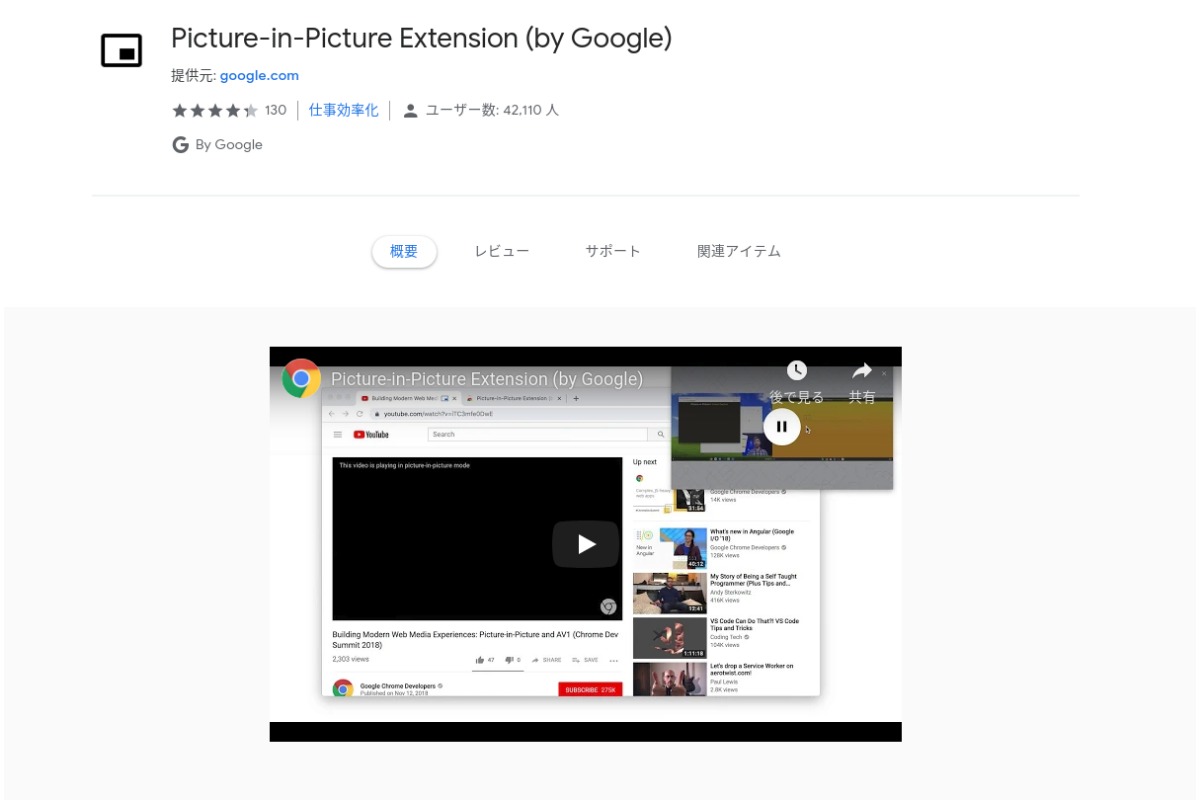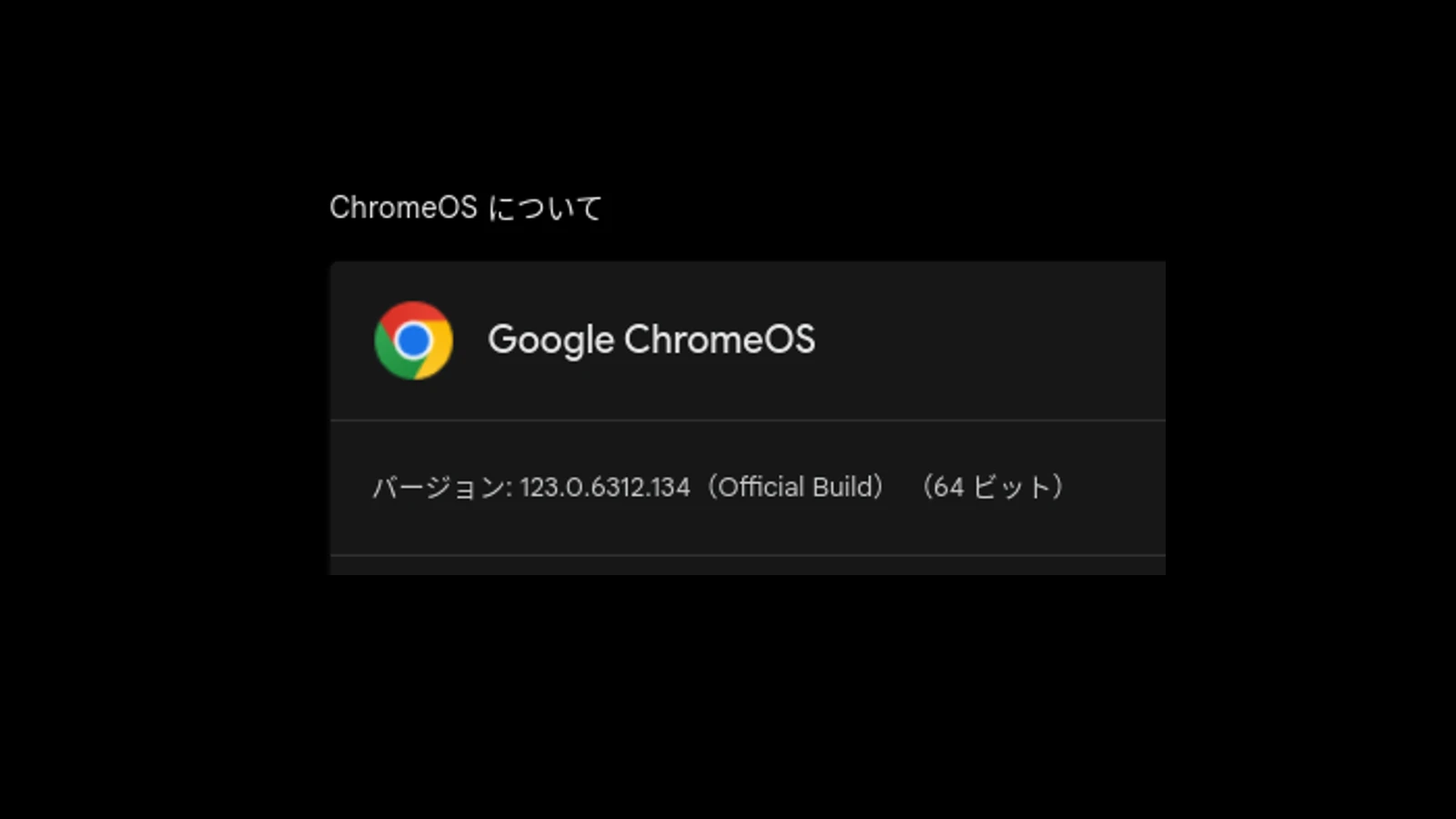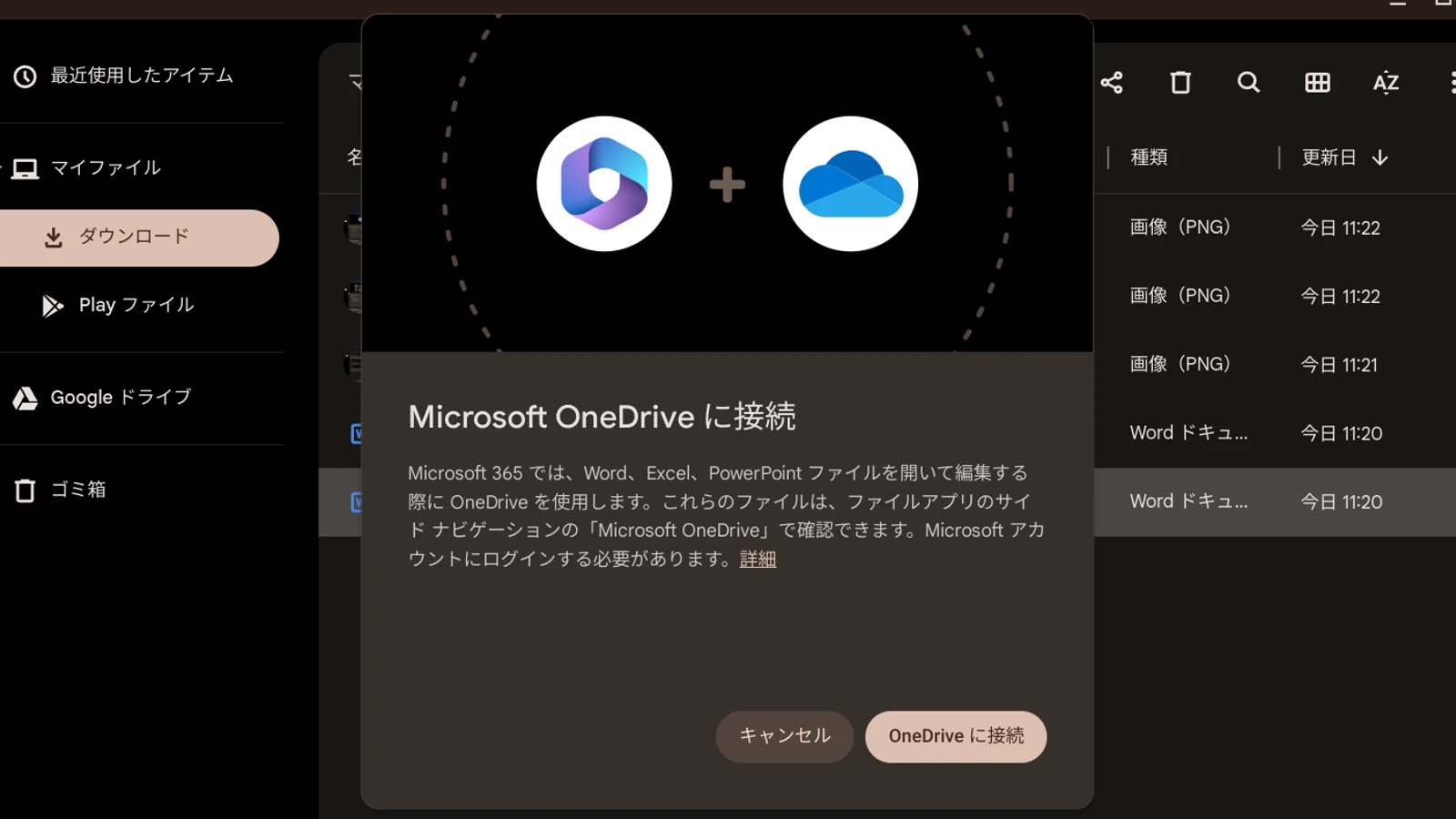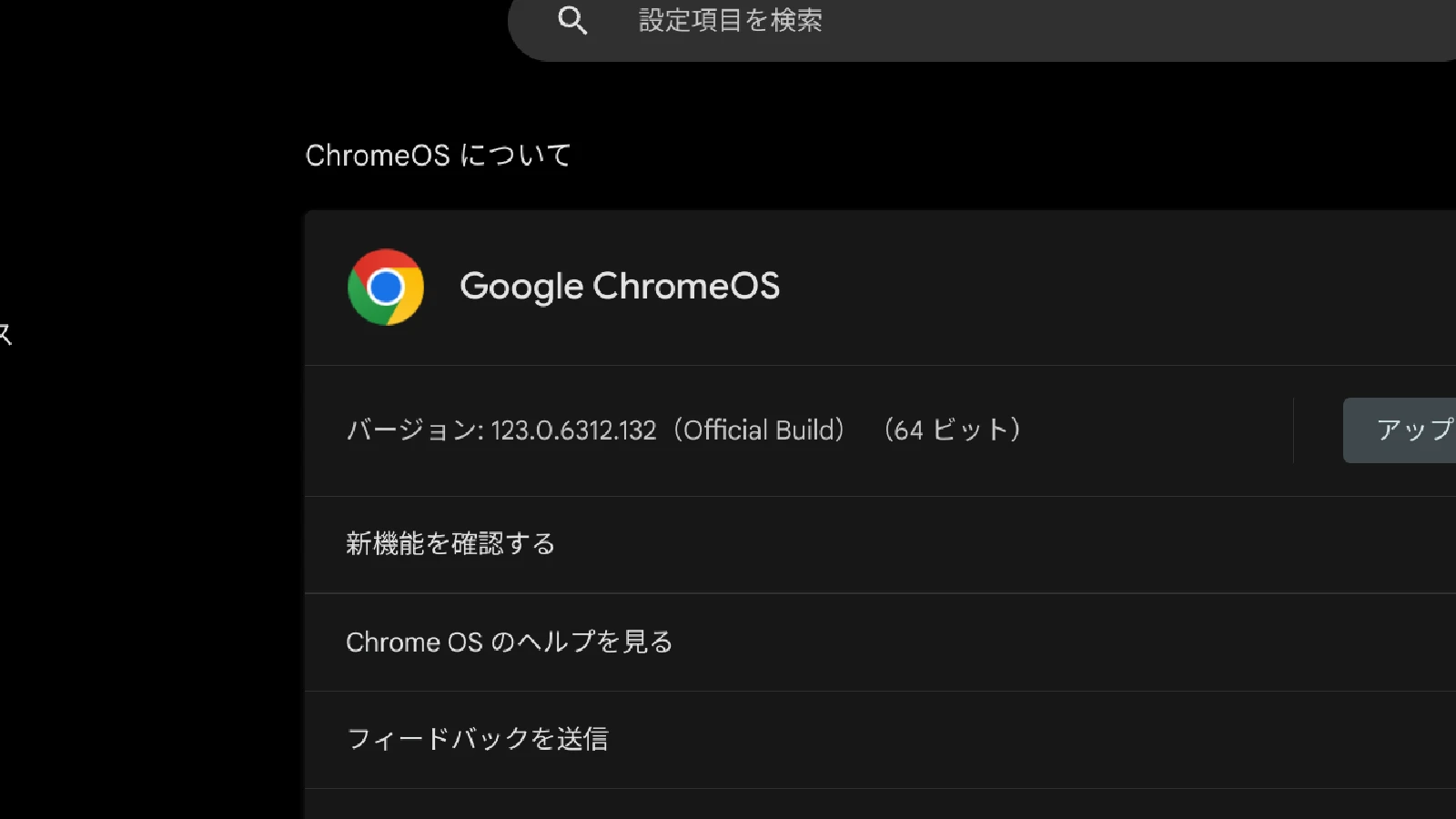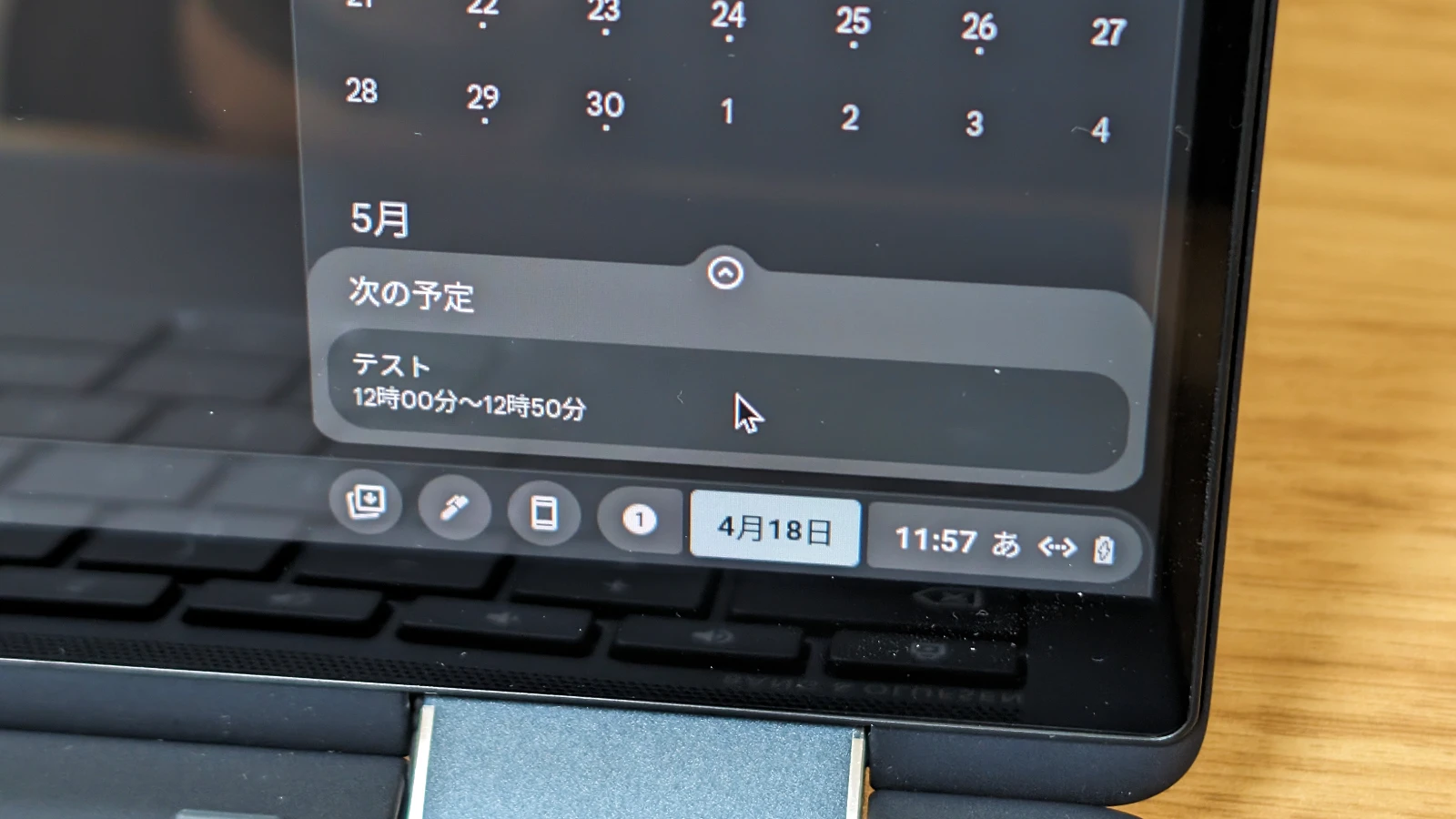Chromebookユーザーで、よくYoutubeなどで動画を見ている方に朗報です。
ようやくGoogle公式の拡張機能を使って、簡単に「Picture in Picture(PiP)」を使うことができるようになるそうです!
ただ現時点では、Chrome OS 72のBetaチャンネルと連携しているようなので、Stableでは使うことができないようですが、近々アップデートして使えることになるのは間違いないと思います。
いまの「Picture in Picture(PiP)」は、例えばYoutubeであればタブ内で機能を利用することができていますが、この拡張機能(「Picture-in-Picture Extention (by Google)」)を利用することで、タブ内に限定されずPiPを使うことができるようになります。
Google公式の拡張機能
そもそもこの「Picture in Picture」の機能自体は、ChromeのFlagsにはありましたが、実際には使えていませんでした。
しかしこの拡張機能が出たことで、Betaチャンネルで利用できるようになりましたし、Flagsをいじらなくても良くなるので、これからは手動で無理やりサイズを変えたりあれこれせず、ラクにPiPができるようになりますね。
ちなみにこの拡張機能をWindows(Surface Go)で試したところ、Youtubeで動画再生画面にて拡張機能のアイコンを押すと、タブの枠を離れて自由に移動することができました。
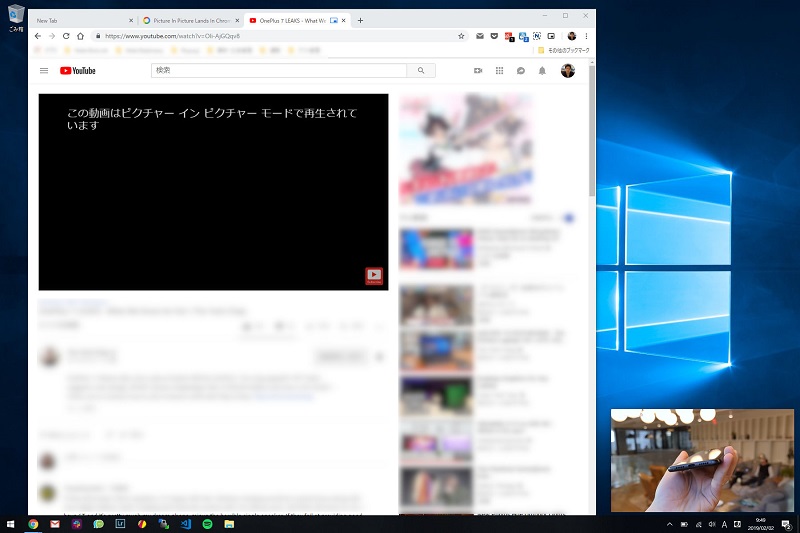
もちろん、右下の映像をドラッグしたまま自由に位置を変えれますし、再生・停止等も可能です。ダブルクリックすると元の画面内に収まる感じですね。
同じようにChromebook(Pixelbook)でも試してみました。
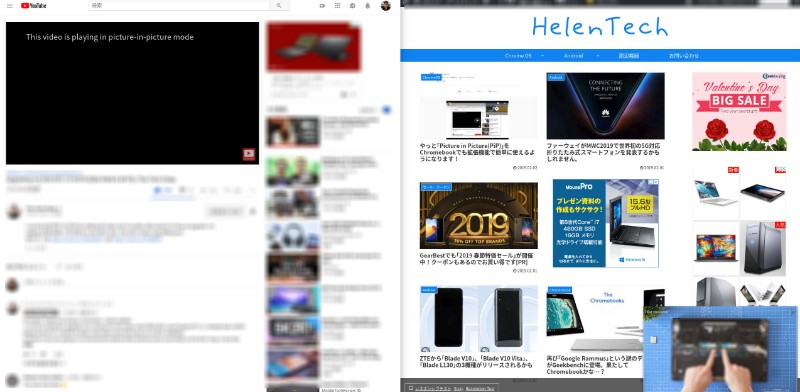
右下最前面に表示させています
タブ内から離れてデスクトップ上を自由に移動させることもでき、ちゃんと最前面に表示されます。
あ、位置自体は好きに移動できますが、一辺はかならず画面縁に固定されるのでご注意を。
ちなみにChrome OSでは「Alt + P」を押すことで、拡張機能アイコンをクリックせずともPiPにしたり元に戻したりすることが可能です。
ただこの記事を書いてる時点(2019/02/02)では、Chrome OSで「Picture-in-Picture Extention (by Google)」が動作するためにはBeta以前のチャンネルである必要があることをご注意ください。
なお私が試したところ、Amazonのプライム動画でもPiP機能(Alt + Pも)を利用できましたが、右下位置に固定っぽいんですよね。サイズを変更したりはできるんですが…。
あとたまにPiPのウィンドウがどこかに飛んで見つからないときがあります。
まだまだ完全ではないようですね。
とはいえ、これでようやく動画を見るためにあれこれ苦労しなくて済みそう。